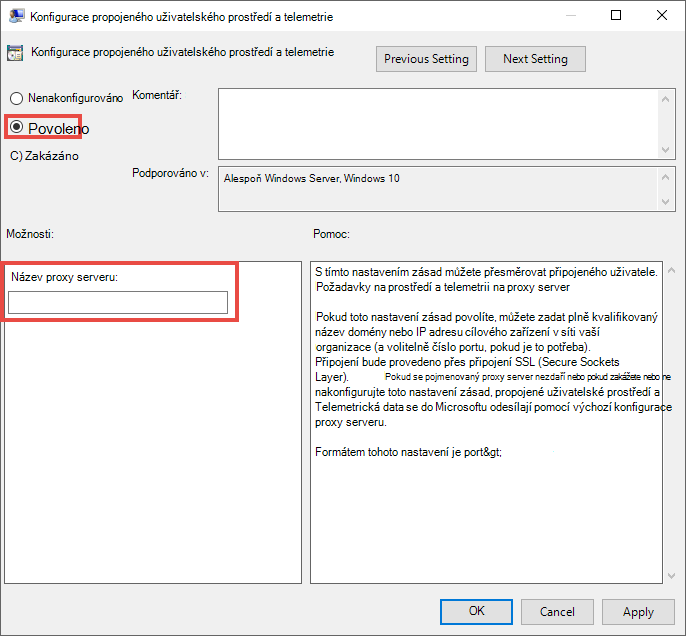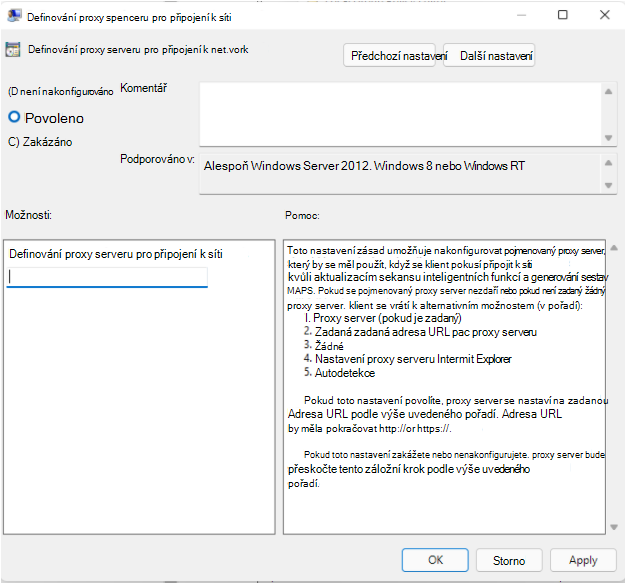KROK 2: Konfigurace zařízení pro připojení ke službě Defender for Endpoint pomocí proxy serveru
Platí pro:
- Plán 1 pro Microsoft Defender for Endpoint
- Plán 2 pro Microsoft Defender pro koncový bod
- Microsoft Defender XDR
Chcete používat Defender pro Endpoint? Zaregistrujte se a získejte bezplatnou zkušební verzi,
Důležité
Zařízení, která jsou nakonfigurovaná pro přenosy pouze protokolu IPv6, se nepodporují.
Poznámka
Pokud chcete proxy server používat správně, nakonfigurujte v Defenderu for Endpoint tato dvě různá nastavení proxy serveru:
V závislosti na operačním systému je možné proxy server, který se má použít pro Microsoft Defender for Endpoint, nakonfigurovat automaticky. Můžete použít automatickou konfiguraci, soubor automatické konfigurace nebo statickou metodu specifickou pro služby Defender for Endpoint spuštěné na zařízení.
- Informace o zařízeních s Windows najdete v tématu Konfigurace nastavení proxy a připojení k internetu (v tomto článku).
- Pro zařízení s Linuxem si přečtěte téma Konfigurace Microsoft Defenderu for Endpoint v Linuxu pro zjišťování statického proxy serveru.
- Informace o zařízeních s macOS najdete v tématu Microsoft Defender for Endpoint na Macu.
Senzor Defenderu for Endpoint vyžaduje, aby microsoft Windows HTTP (WinHTTP) hlásil data senzoru a komunikuje se službou Defender for Endpoint. Vložený senzor Defenderu for Endpoint běží v kontextu systému pomocí LocalSystem účtu.
Tip
Pokud používáte předávací proxy servery jako bránu k internetu, můžete použít ochranu sítě k prozkoumání událostí připojení, ke kterým dochází za dopředné proxy servery.
Nastavení WinHTTP konfigurace je nezávislé na nastavení proxy serveru windows Internet (WinINet) procházení (viz WinINet a WinHTTP). Proxy server může zjistit pouze pomocí následujících metod zjišťování:
Metody automatické konfigurace:
Transparentní proxy server
Protokol WPAD (Web Proxy Autodiscovery Protocol)
Poznámka
Pokud v síťové topologii používáte transparentní proxy server nebo WPAD, nepotřebujete speciální nastavení konfigurace.
Ruční konfigurace statického proxy serveru:
Konfigurace založená na registru
WinHTTP nakonfigurované pomocí příkazu netsh: Vhodné pouze pro stolní počítače ve stabilní topologii (například desktop v podnikové síti za stejným proxy serverem).
Poznámka
Antivirovou ochranu v programu Microsoft Defender a proxy servery EDR je možné nastavit nezávisle. V následujících částech mějte na paměti tyto rozdíly.
Ruční konfigurace proxy serveru pomocí nastavení statického proxy serveru založeného na registru
Nakonfigurujte statický proxy server založený na registru pro senzor detekce a odezvy defenderu for Endpoint (EDR) tak, aby hlásil diagnostická data a komunikoval se službami Defender for Endpoint, pokud počítač nemá povolené přímé připojení k internetu.
Poznámka
Vždy se ujistěte, že používáte nejnovější aktualizace, abyste zajistili úspěšné připojení ke službám Defenderu for Endpoint.
Nastavení statického proxy serveru je možné konfigurovat prostřednictvím zásad skupiny (GP). Obě nastavení by měla být nakonfigurovaná v rámci hodnot zásad skupiny. Zásady skupiny jsou k dispozici v šablonách pro správu.
Šablony pro správu > Shromažďování dat součástí > Systému Windows a buildy > Verze Preview Nakonfigurujte ověřené využití proxy serveru pro službu propojeného uživatelského prostředí a telemetrie.
Nastavte ho na Povoleno a vyberte Zakázat ověřené využití proxy serveru.
Šablony pro správu > Shromažďování dat součástí > Systému Windows a buildy > Preview Konfigurace propojených uživatelských prostředí a telemetrie:
Zadejte informace o proxy serveru.
| Zásady skupiny | Klíč registru | Položka registru | Hodnota |
|---|---|---|---|
| Konfigurace ověřeného využití proxy serveru pro propojené uživatelské prostředí a službu telemetrie | HKLM\Software\Policies\Microsoft\Windows\DataCollection |
DisableEnterpriseAuthProxy |
1 (REG_DWORD) |
| Konfigurace propojených uživatelských prostředí a telemetrie | HKLM\Software\Policies\Microsoft\Windows\DataCollection |
TelemetryProxyServer |
servername:port or ip:port Příklad: 10.0.0.6:8080 (REG_SZ) |
Poznámka
Pokud používáte TelemetryProxyServer nastavení na zařízeních, která jsou jinak zcela offline, což znamená, že operační systém se nemůže připojit pro online seznam odvolaných certifikátů nebo službu Windows Update, musíte přidat další nastavení PreferStaticProxyForHttpRequest registru s hodnotou 1.
Umístění cesty nadřazeného registru pro PreferStaticProxyForHttpRequest je HKEY_LOCAL_MACHINE\SOFTWARE\Policies\Microsoft\Windows Advanced Threat Protection.
K vložení hodnoty registru do správného umístění můžete použít následující příkaz:
reg add "HKLM\SOFTWARE\Policies\Microsoft\Windows Advanced Threat Protection" /v PreferStaticProxyForHttpRequest /t REG_DWORD /d 1 /f
Výše uvedená hodnota registru je použitelná pouze od verze 10.8210.* MsSense.exe a novější nebo verze 10.8049.* a novější.
Konfigurace statického proxy serveru pro Antivirovou ochranu v programu Microsoft Defender
Antivirová ochrana v programu Microsoft Defender poskytovaná v cloudu poskytuje téměř okamžitou automatizovanou ochranu před novými a vznikajícími hrozbami. Připojení je vyžadováno pro vlastní indikátory , když je antivirová ochrana v programu Microsoft Defender aktivním antimalwarovým řešením a EDR v režimu blokování, který poskytuje záložní možnost, pokud řešení jiného typu než Microsoft neprovedlo blokování.
Nakonfigurujte statický proxy server pomocí zásad skupiny dostupných v šablonách pro správu:
Šablony pro správu > Součásti systému > Windows Antivirová ochrana > v programu Microsoft Defender Definujte proxy server pro připojení k síti.
Nastavte ho na Povoleno a definujte proxy server. Adresa URL musí mít buď
http://, nebohttps://. Podporované verze nástrojehttps://najdete v tématu Správa aktualizací antivirové ochrany v programu Microsoft Defender.V rámci klíče
HKLM\Software\Policies\Microsoft\Windows Defenderregistru zásady nastaví hodnotuProxyServerregistru naREG_SZ.Hodnota
ProxyServerregistru má následující formát řetězce:<server name or ip>:<port>Například
http://10.0.0.6:8080
Poznámka
Pokud používáte nastavení statického proxy serveru na zařízeních, která jsou jinak zcela offline, což znamená, že operační systém se nemůže připojit pro online seznam odvolaných certifikátů nebo službu Windows Update, je nutné přidat další nastavení SSLOptions registru s hodnotou DWORD .2 Umístění cesty nadřazeného registru pro SSLOptions je HKEY_LOCAL_MACHINE\SOFTWARE\Policies\Microsoft\Windows Defender\Spynet. Další informace o nástroji najdete v SSLOptionstématu Cloud Protection.
Pro účely odolnosti a povahu cloudové ochrany v reálném čase ukládá Antivirová ochrana v programu Microsoft Defender do mezipaměti poslední známý pracovní proxy server. Ujistěte se, že vaše řešení proxy neprovádí kontrolu PROTOKOLU SSL, protože tím dojde k narušení zabezpečeného cloudového připojení.
Antivirová ochrana v programu Microsoft Defender nepoužívá statický proxy server pro připojení ke službě Windows Update nebo službě Microsoft Update za účelem stahování aktualizací. Místo toho používá proxy server pro celý systém, pokud je nakonfigurovaný pro použití služby Windows Update, nebo nakonfigurovaný interní zdroj aktualizací podle nakonfigurovaného pořadí náhradních aktualizací. V případě potřeby můžete použít Šablony > pro správu Součásti systému > Windows Antivirová ochrana > v programu Microsoft Defender Definovat automatickou konfiguraci proxy serveru (.pac) pro připojení k síti. Pokud potřebujete nastavit pokročilé konfigurace s více proxy servery, použijte Šablony > pro správu Součásti > systému Windows Antivirová ochrana > v programu Microsoft Defender Definovat adresy k obejití proxy serveru a zabránit aplikaci Microsoft Defender Antivirus v používání proxy serveru pro tyto cíle.
Pomocí PowerShellu s rutinou Set-MpPreference můžete nakonfigurovat tyto možnosti:
ProxyBypassProxyPacUrlProxyServer
Ruční konfigurace proxy serveru pomocí netsh příkazu
Slouží netsh ke konfiguraci statického proxy serveru pro celý systém.
Poznámka
Tato konfigurace ovlivňuje všechny aplikace, včetně služeb Windows, které se používají WinHTTP s výchozím proxy serverem.
Otevřete příkazový řádek se zvýšenými oprávněními:
- Přejděte na Start a zadejte
cmd. - Klikněte pravým tlačítkem na Příkazový řádek a vyberte Spustit jako správce.
- Přejděte na Start a zadejte
Zadejte následující příkaz a stiskněte Enter:
netsh winhttp set proxy <proxy>:<port>Například:
netsh winhttp set proxy 10.0.0.6:8080Pokud chcete proxy server resetovat
winhttp, zadejte následující příkaz a stiskněte Enter:netsh winhttp reset proxy
Další informace najdete v tématu Syntaxe příkazů Netsh, kontexty a formátování .
Zařízení s Windows, na kterých běží předchozí řešení založené na MMA
Pro zařízení se systémem Windows 7, Windows 8.1, Windows Server 2008 R2 a servery, které nejsou upgradované na sjednoceného agenta a používají agenta Microsoft Monitoring Agent (označovaný také jako agent Log Analytics) pro připojení ke službě Defender for Endpoint, můžete buď použít nastavení proxy serveru pro celý systém, nebo nakonfigurovat agenta tak, aby se připojil přes proxy server nebo bránu Log Analytics.
- Konfigurace agenta pro použití proxy serveru: Konfigurace proxy serveru
- Nastavení služby Azure Log Analytics (dříve označované jako brána OMS) tak, aby fungovala jako proxy server nebo centrum: Agent Azure Log Analytics
Onboarding předchozích verzí Windows
Další krok
KROK 3: Ověření připojení klienta k adresám URL služby Microsoft Defender for Endpoint
Související články
- Odpojená prostředí, proxy servery a Microsoft Defender for Endpoint
- Konfigurace a správa Antivirové ochrany v programu Microsoft Defender pomocí nastavení zásad skupiny
- Onboarding zařízení s Windows
- Řešení potíží s onboardingem Microsoft Defenderu for Endpoint
- Onboarding zařízení bez přístupu k internetu do Microsoft Defenderu for Endpoint
Tip
Chcete se dozvědět více? Spojte se s komunitou zabezpečení Microsoftu v naší technické komunitě: Technická komunita Microsoft Defenderu for Endpoint.